华数机器人操作与编程说明书.docx
《华数机器人操作与编程说明书.docx》由会员分享,可在线阅读,更多相关《华数机器人操作与编程说明书.docx(109页珍藏版)》请在冰豆网上搜索。
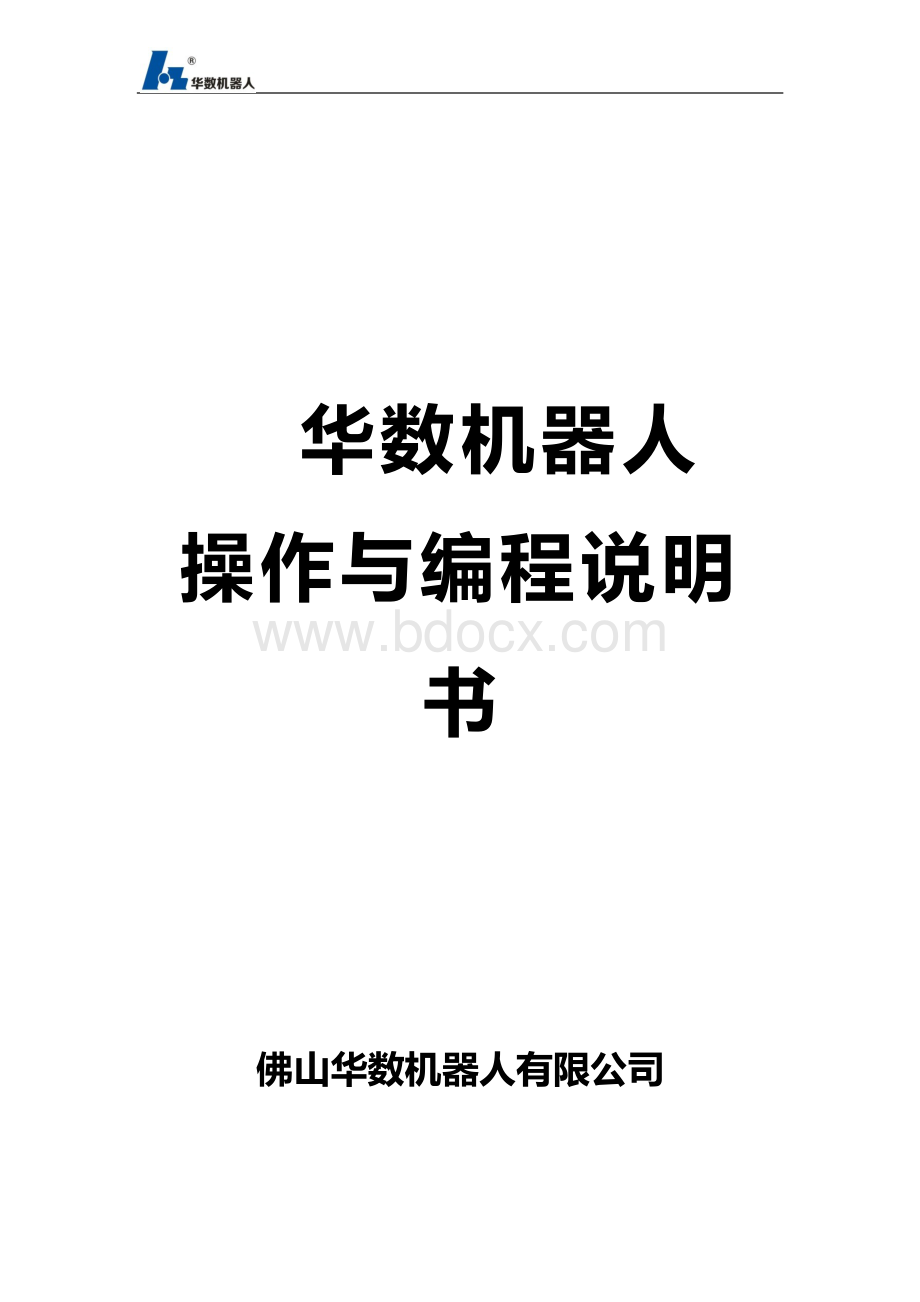
华数机器人
操作与编程说明书
佛山华数机器人有限公司
操作与编程
目录
III
I操作篇 1
1机器人基础知识 1
1.1机器人系统的组成 1
1.1.1机器人组 1
1.1.2选择外部轴组 2
1.2机器人坐标系 4
1.2.1常用坐标系 4
1.2.2TCP位姿表示 4
2运行前的准备 6
2.1机器人原点位置 6
2.3软限位设置 8
2.4坐标系标定 10
2.4.1基坐标3点法标定 10
2.4.2工具坐标4点法标定 11
2.4.3工具坐标6点法标定 13
3坐标系和模式的选择 15
3.1运动坐标系的选择 15
3.2T1/T2模式选择 16
3.3单步调试和MOVE到点 17
4常用设置 19
4.1查看当前坐标 19
4.2使能开关 20
4.3倍率设置 21
2.4增量和连续 22
2.5移动外部轴 23
5报警窗口介绍 24
6确认并清除报警 26
7查看历史报警 27
8变量与输入输出端口 31
8.1变量列表介绍 31
8.1.1EXT_PRG变量 31
8.1.2REF变量 32
8.1.3TOOL/BASE 33
8.1.4IR/DR 33
8.1.5JR/LR 34
8.1.6ER 35
8.2.输入输出端口 36
8.2.1数字量输入输出信号 36
8.2.2虚拟IO设置 37
9自动运行 39
9.2.运行中报警停机后如何处理 40
10外部控制 41
10.1外部模式的应用及与自动模式的区别 41
10.2.外部运行信号设置 41
10.2.1系统定义信号介绍及外部运行信号配置 41
10.3外部模式使用流程及注意事项 43
11主程序和子程序 46
11.1主程序 46
11.2子程序 46
11.2.1Sub 47
11.2.2Function 47
12程序示教 49
12.1新建机器人程序 49
12.2如何插入指令 49
12.3如何更改指令 51
12.4保存当前位置到运动指令 53
12.5运动到点功能 56
12.6手动单步调试程序 58
12.7检查和排除程序错误信息 59
13程序的备份与恢复 62
II编程篇 64
1.文件与程序结构 64
1.1程序结构 64
1.2常用数据类型 65
1.2.1变量定义及变量指令 65
2运动指令 67
2.1MOVE指令 67
2.2MOVES指令 67
2.3CIRCLE指令 68
2.4Delay指令 69
2.5运动参数 69
3条件指令 72
3.1Ifthen···endif 72
3.2SELECT…CASE 73
4流程指令 75
4.1CALL 75
4.2GOTO……LABEL 76
5延时指令 78
5.1DELAY 78
5.2SLEEP 78
5.3DELAY与SLEEP的用法 79
5.4如何防止信号提前发送 80
6循环指令 82
7IO指令 84
7.1WAIT指令 84
7.2WAITUNTIL指令 85
7.3PULSE指令 86
8速度指令 87
9寄存器指令 88
10事件指令(中断指令) 90
10.1事件处理指令集 90
10.2ONEVENT……ENDONEVENT 90
10.3EVENTON 91
10.4EVENTOFF 91
10.5中断指令的使用及案例 92
................................................................................................................................................93
11手动指令 94
12圆滑过渡 95
12.1圆滑过渡概述 95
12.2CP 95
12.2.1ContinuePath(CP)圆滑过渡 95
12.2.2适用范围 96
12.2.3CP值的设置 96
12.2.3SP 97
12.2.3.1参数 97
12.3圆滑过渡总结 98
13AI(高级插补功能) 100
13.1高级插补功能参数 100
13.2高级插补速度参数 100
13.3高级插补编程样例 101
13.4圆滑过渡中的信号处理 103
操作篇
I操作篇
1机器人基础知识
1.1机器人系统的组成
华数机器人系统包含以下四个部分组成:
§§ 机械手
§§ 连接线缆
§§ 电控系统
§§ HSpad示教器
图1
1.1.1机器人组
机器人组全称是“机器人运动组”,运动组是一系列运动轴的组合。
华数机器人有两个运动组,分别是机器人组和外部轴组。
“轴”在这里并不是指机器人本体上某一根物理轴。
在控制系统层面上,轴被视为电机、驱动器以及部分软件的组合,如下图2:
第105页
图2
每一根轴都有一组由系统预先定义好的属性,这些属性可以用于计算位置
(或速度)指令、监测位置(或速度)限制等,控制器将运动指令发送到驱动器,驱动器就可以据此控制轴的运动。
与之对应,运动组其实是一种数据对象,能使我们控制多根轴同步地完成运动。
运动组也有众多预定义好的属性,用于对组的运动情况进行控制。
我们在示教程序中经常会写出类似于下面的代码:
MOVEROBOTP1
这里的ROBOT实际上就是一个运动组,即机器人组。
1.1.2选择外部轴组
如图3右侧为点动运行指示区域。
默认情况下,显示的是机器人组的关节号
(A1、A2、A3、A4、A5、A6)。
点击其中任意一个图标,都会显示运动组选择窗口。
选择外部轴组后,将显示组中所对应的名称,如E1、E2,按下右侧对应的按键即可运动对应的外部轴。
图3
在程序中运动外部轴时,需要选择外部轴组,且外部轴暂时只能使用move指令,不能使用moves指令,点击“ROBOT”一栏,将弹出运动组选择下拉框,选择“EXT_AXES”,然后记录关机即可,如图4:
图4
1.2机器人坐标系
1.2.1常用坐标系
在示教器中,共有四种坐标系可以选择,说明如下:
(1)轴坐标系:
轴坐标系为机器人单个轴的运行坐标系,可对单个轴进行操作。
(2)世界坐标系:
世界坐标系是一个固定在机器人底座上的笛卡尔坐标系。
(3)基坐标系:
基坐标系是一个笛卡尔坐标系,用来说明工
件的位置。
默认的基坐标系与世界坐标系一致。
修改基坐标系的值后,即将基座标系进行了偏移和旋转。
(4)工具坐标系:
工具坐标系是一个笛卡尔坐标系,位于工
具的工作点中。
默认的工具坐标系在法兰中心点上,调用了一个工具坐标系实际上是将工具中心点从法兰末端移动到工具的末端。
世界坐标系、机器人默认坐标系、基座标系、工具坐标系的关系,以图5
表示为:
图5
1.2.2TCP位姿表示
工业机器人使用的途径就是要装上工具(TOOL)来操作对象。
为描述工具在空间的位姿,须在工具上定义一个坐标系,即工具坐标系TCS (ToolCoordinate
System),而TOOL坐标系的原点就是TCP(ToolCenterPoint),即工具中心点。
在机器人轨迹编程时,就是将工具在其它坐标系(譬如世界坐标系)中的若干位置X/Y/Z和姿态A/B/C记录在程序中。
当程序执行时,机器人就会让TCP按给出的位姿进行运动。
默认情况下,华数机器人TCP即机器人法兰中心点。
A(Y)
Yaw:
偏航角
B(P)
Pitch:
俯仰角
C(R)
Roll:
滚转角
在笛卡尔坐标系中,TCP的位置,就是TCP在该坐标系中X、Y、Z方向的坐标。
需要特别说明的是TCP的姿态角:
图6
2运行前的准备
2.1机器人原点位置
机器人的原点位置在轴坐标系中给出,对于PUMA机器人(如HSR605、HSR612),其原点位置为{0,-‐90,180,0,90,0},从左到右依次对应A1到A6的角度。
2.2校零
切换用户组为SUPER,按下菜单键,点击“投入运行”-‐“调整”-‐“校准”
图7
移动机器人到机械原点
图8
待各轴运动到机械原点后,点击列表中的各个选项,弹出输入框,输入正确的数据点击确定
图9
各轴数据输入完毕后,点击“保存校准”,重启示教器,可以查看数据是否保存成功。
图10
同样的方法可以对外部轴进行校准,点击下方“外部轴”即可切换为外部轴
校准。
注意:
华数机器人的零点在出厂前已经进行了标定,如果没有发生严重碰撞等导致零点位置发生改变的话,不建议对零点进行校准工作。
2.3软限位设置
软限位设置同样需要SUPER权限,在菜单中,点击“投入运行”-‐“软件限位开关”
图11
可以看出,软限位的数据是针对轴坐标系而言的。
点击任意一行,可以设置对应轴的软限位数据。
图12
设置完所有轴限位信息后,点击右侧“保存”按钮,如果保存成功,提示栏会提示保存成功。
软限位信息立即生效。
图13
使能开关的作用是:
设置限位是否生效,如果使能开关关闭,则限位不生效,因此,需要在进行设置后,需要启用使能开关,否则限位不生效。
2.4坐标系标定
2.4.1基坐标3点法标定
基坐标标定时须选择默认基坐标作为标定使用的参考坐标,如下图红色圆圈处。
按下菜单键,点击“投入运行”-‐“测量”-‐“基座标”-‐“3点法”
图14
按以下步骤进行3点法标定:
1.选择待标定的基坐标号,可选设置备注名称
2.手动移动机器人到需要标定的基坐标原点,点击记录笛卡尔坐标,记录原点坐标
3.手动移动到标定基坐标的Y方向的某点,点击记录笛卡尔坐标,记录工件Y轴正方向。
4.手动移动到标定基坐标的X方向的某点,点击记录笛卡尔坐标,记录工件X轴正方向。
5.按下标定,程序计算出标定坐标
6.按下保存,存储基坐标的标定值
7.标定完成后,按下移动到点,可移动到标定坐标点。
8.在菜单中选择显示→变量列表。
选中BASE寄存器界面,点击右侧“刷新”按钮,可以查看标定的相应基坐标值是否显示和准确,在点击“保存”按钮,防止标定后的寄存器坐标丢失的情况。
2.4.2工具坐标4点法标定
将待测量工具的中心点从4个不同方向移向一个参照点,控制系统便可根据这4个点计算出TCP的值。
参照点可以任意选择。
运动到参照点所用的4个法兰位置须分散开足够的距离。
图15
在菜单中,点击“投入运行”-‐“测量”-‐“工具”-‐“4点法”
工具坐标标定时,须使用默认的工具坐标系,如下图,红色圆圈内的值需为
DEF。
标定过程如下:
�图16
1、为待测量的工具输入工具号和名称。
点击“继续”键确认。
2、用TCP移至任意一个参照点,点击记录。
点